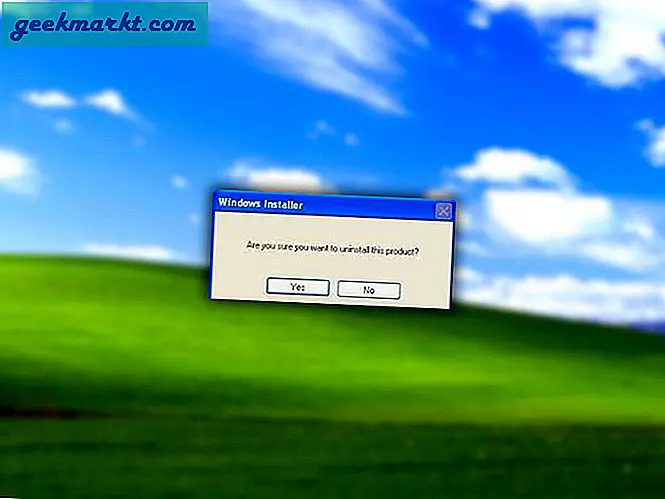Android का आनंद लेने वाले प्रत्येक व्यक्ति को टास्कर का उपयोग करना चाहिए। कम से कम एक बार!
अब आप में से उन लोगों के लिए, जो नहीं जानते कि टास्कर क्या है, यह एक एंड्रॉइड ऑटोमेशन ऐप है जो आपके एंड्रॉइड पर लगभग कुछ भी स्वचालित कर सकता है।
उदाहरण के लिए; बैटरी खत्म होने से पहले यह आपको अपने महत्वपूर्ण अन्य लोगों को एक आपातकालीन पाठ भेज सकता है, जब आप YouTube ऐप खोलते हैं तो स्क्रीन को ऑटो-रोटेट कर सकते हैं या जब आप घर पर होते हैं तो लॉक स्क्रीन को स्वचालित रूप से अक्षम कर सकते हैं। संक्षेप में, टास्कर आईएफटीटीटी की तरह है यानी यदि ऐसा होता है कर उसयानी यह आपको स्थान, समय, स्थिति और हावभाव आदि जैसी घटनाओं के आधार पर क्रियाओं को ट्रिगर करने देता है।
यह पोस्ट सर्वश्रेष्ठ टास्कर प्रोफाइल श्रृंखला का एक हिस्सा है, आप यहां भाग 2 और भाग 3 पा सकते हैं।

हालाँकि टास्कर एक सशुल्क ऐप है (प्लेस्टोर पर $ 3) और यह हर एक पैसे के लायक है, यह एक कठिन सीखने की अवस्था के साथ भी आता है। इसलिए प्ले स्टोर से ऐप खरीदने से पहले 7 दिनों के ट्रायल वर्जन को ट्राई करें।
इस गाइड में, आप 10 उपयोगी टास्कर प्रोफाइल देखेंगे। हालाँकि, यदि आप एक पूर्ण शुरुआत कर रहे हैं, तो मेरा सुझाव है कि आप पहले इस वीडियो को देखें।
बेस्ट टास्कर प्रोफाइल
1. नाइट मोड
विवरण - रात में, यह प्रोफ़ाइल स्वचालित रूप से वाई-फाई बंद कर देगी, साइलेंट मोड को सक्रिय कर देगी और फिर सुबह पुरानी सेटिंग्स पर वापस आ जाएगी। कुल मिलाकर, बैटरी के रस को थोड़ा बचाने में मदद करता है।
प्रोफाइल> + चिन्ह पर क्लिक करें> अपने नाइट मोड के लिए समय चुनें> नया कार्य जोड़ें और इसे एक नाम दें जो आप चाहते हैं
कार्य> इसे एक नाम दें (वैकल्पिक)> पर टैप करें"+"आइकन> ऑडियो> साइलेंट मोड> ऑन।
गोटो टास्क एक बार फिर > पर टैप करें+"आइकन> नेट> वाईफाई> ऑफ

2. आपातकालीन पाठ
विवरण - जब आपकी बैटरी खत्म होने वाली हो तो अपने प्रियजन को एक बार (एक पूर्व-निर्धारित संपर्क) एक स्वचालित एसएमएस भेजें।
प्रोफाइल> स्टेट> पावर> बैटरी लेवल> इसे 5 से 0% के बीच सेट करें।
इस प्रोफ़ाइल के लिए एक नया कार्य सेट करें> इसे एक नाम दें> + आइकन> फोन> एसएमएस भेजें> नंबर निर्दिष्ट करें और टेक्स्ट दर्ज करें पर क्लिक करें।

3. स्क्रीन ऑन रखें
विवरण - पॉकेट या रेडिट आदि जैसे रीडिंग ऐप का उपयोग करते समय स्वचालित स्क्रीन को अस्थायी रूप से अक्षम करें। इस तरह, आपको स्क्रीन को बार-बार छूने की ज़रूरत नहीं है, बस इसे चालू रखने के लिए।
प्रोफ़ाइल> एप्लिकेशन> उन ऐप्स का चयन करें, जिनके लिए आप स्क्रीन को चालू रखना चाहते हैं।
इस प्रोफ़ाइल के लिए एक नया कार्य सेट करें> इसे एक नाम दें> + आइकन> डिस्प्ले> डिस्प्ले टाइमआउट पर क्लिक करें> समय सीमा को अपने वांछित स्तर तक बढ़ाएं।

4. हेडफ़ोन प्लग होने पर स्वचालित रूप से संगीत बजाना प्रारंभ करें
विवरण - जब आप अपने हेडफ़ोन को प्लग-इन करते हैं, तो फ़ोन स्वचालित रूप से आपके पसंदीदा संगीत प्लेयर को लॉन्च करेगा, वॉल्यूम को वांछित स्तर तक बढ़ा देगा और फिर संगीत को अंतिम बार संगीत बजाना शुरू कर देगा।
प्रोफ़ाइल > राज्य > हार्डवेयर > हेडसेट प्लग किया गया > कोई भी
नया कार्य> + आइकन> ऐप> ऐप लॉन्च करें> अपना म्यूजिक प्लेयर ऐप चुनें पर क्लिक करें।
नया कार्य > वॉल्यूम को अधिकतम तक बढ़ाएं।

संगीत को स्वचालित रूप से चलाने के लिए, आपको मीडिया उपयोगिताओं प्लगइन की आवश्यकता होगी। तो, इसे Google play से इंस्टॉल करें और फिर अपने काम पर वापस आएं।
नया टास्क> प्लगइन> मीडिया यूटिलिटीज> कॉन्फ़िगरेशन और फिर स्मार्ट प्ले विकल्प का चयन करने के लिए पेंसिल आइकन पर टैप करें। विस्तार से ब्रेकडाउन के लिए यह वीडियो देखें।

5. एक के बाद एक एप्लिकेशन को स्वचालित रूप से लॉन्च करें
विवरण - सुबह मैं आमतौर पर पहले अपने ईमेल की जांच करता हूं, उसके बाद Google विश्लेषिकी, एडसेंस और कुछ सोशल मीडिया। आप इसे इस तरह स्वचालित कर सकते हैं कि, पहला ऐप बंद करते ही अगला ऐप अपने आप खुल जाएगा।
प्रोफाइल> एप्लिकेशन> सूची से अपना पहला एप्लिकेशन चुनें।
नया कार्य> + आइकन> ऐप> ऐप लॉन्च करें> उस ऐप का चयन करें जिसे आप पहला ऐप बंद करने के बाद लॉन्च करना चाहते हैं।
यह पहला ऐप लॉन्च होने के ठीक बाद दूसरा ऐप लॉन्च करेगा, लेकिन हम चाहते हैं कि दूसरा ऐप लॉन्च हो जाए जब हम पहले ऐप का उपयोग कर रहे हों। इसलिए, प्रोफाइल सेक्शन में वापस आएं> दूसरे ऐप के नाम पर टैप करें> मूव टू एग्जिट विकल्प चुनें।
6. वाईफाई और 3जी टॉगल करें
विवरण - लोग घर में वाईफाई का इस्तेमाल करते हैं और 3जी को बंद कर देते हैं लेकिन जब वे बाहर जाते हैं तो 3जी पसंद करते हैं क्योंकि वाईफाई नहीं है। तो इसे मैन्युअल रूप से टॉगल किए बिना, आप इसे स्वचालित करने के लिए टास्कर का उपयोग कर सकते हैं।
प्रोफ़ाइल> स्थान> नेट = चालू, जीपीएस = बंद, त्रिज्या 500 मीटर, ठीक हो जाओ
टास्क> एक्शन: नेट> वाईफाई> ऑन
टास्क> एक्शन: नेट> वाईफाई> ऑफ
यहां से विस्तार से कदम देखें।
7. अपना फोन घुमाकर साइलेंट इनकमिंग कॉल
विवरण - यदि आप मीटिंग में रहते हुए एक इनकमिंग कॉल प्राप्त करते हैं, तो आप अपने फोन को स्क्रीन ओरिएंटेशन को फेस डाउन में बदलकर, जल्दी से साइलेंट मोड में डाल सकते हैं। BTW, अधिकांश एंड्रॉइड प्रेसिंग वॉल्यूम कुंजी में भी साइलेंट इनकमिंग कॉल्स हैं, इसलिए आपको वास्तव में इस प्रोफाइल की आवश्यकता नहीं है)
BTW, अधिकांश एंड्रॉइड प्रेसिंग वॉल्यूम की में भी साइलेंट इनकमिंग कॉल्स होते हैं, इसलिए आपको वास्तव में इस प्रोफाइल की जरूरत नहीं है, लेकिन वैसे भी, यहां बताया गया है कि यह कैसे काम करता है।
प्रोफाइल> स्टेट> सेंसर> ओरिएंटेशन> फेस डाउन
नया कार्य> + आइकन> ऑडियो> साइलेंट मोड> ऑन पर क्लिक करें
8. फ्लैश लाइट चालू करने के लिए अपने फोन को हिलाएं
विवरण - यदि आपका फोन एलईडी फ्लैश का समर्थन करता है, जो आजकल लगभग हर फोन करता है, तो आप फ्लैशलाइट चालू करने के लिए अपने एंड्रॉइड को हिला सकते हैं। यह तब उपयोगी होता है जब प्रकाश बंद हो जाता है या जब आप तहखाने में होते हैं और आपके पास सेटिंग्स के माध्यम से जाने का समय नहीं होता है।
Google Play से टेस्ला एलईडी प्लगइन डाउनलोड करके शुरू करें। फिर से मेरे पास एलईडी सपोर्ट वाला एंड्रॉइड नहीं है, लेकिन मुझे यकीन है कि अब आप इसे अपने दम पर कर सकते हैं। यहां एक सिंहावलोकन है जो मदद करेगा।
प्रोफाइल > इवेंट > सेंसर > शेक > अपनी पसंद चुनें
नया कार्य> + आइकन> तृतीय पक्ष> टेस्लालेड> वांछित परिवर्तन करें पर क्लिक करें
सम्बंधित: Android पर टॉर्च का उपयोग करने के 5 त्वरित तरीके
9. बैटरी चार्ज होने पर सूचित करें
विवरण - बैटरी को 30-40% पर रिचार्ज करना और 80-90% पर बंद करना सबसे अच्छा अभ्यास है। ओवरचार्जिंग या ओवर-ड्रेनिंग बैटरी लाइफ को प्रभावित करती है। इसलिए जब आपकी बैटरी का स्तर 30 से नीचे और 80% से अधिक हो जाए तो आप अलर्ट सेट करने के लिए टास्कर का उपयोग कर सकते हैं।
प्रोफाइल> इवेंट> पावर> बैटरी फुल> अपनी पसंद के अनुसार प्राथमिकता निर्धारित करें
अब एक नया कार्य बनाएं> + आइकन> अलर्ट> ध्वनि सूचित करें> 'डिस्कनेक्ट बैटरी' टाइप करें या शीर्षक में ऐसा कुछ पर क्लिक करें
10. अपने एप्लिकेशन लॉक करें
विवरण - पासवर्ड से सुरक्षित ऐप्स, आप नहीं चाहते कि अन्य उपयोग करें।
प्रोफाइल सेक्शन में> + साइन> एप्लिकेशन पर क्लिक करें> उन एप्लिकेशन को चुनें जिन्हें आप लॉक करना चाहते हैं
अब एक नया कार्य बनाएं> + आइकन> डिस्प्ले> लॉक> पासवर्ड दर्ज करें पर क्लिक करें
ऊपर लपेटकर
टास्कर एक शक्तिशाली ऑटोमेशन ऐप है। यदि आप किसी प्रकार के स्वचालन की कल्पना कर सकते हैं, तो आप शायद इसे टास्कर के साथ कर सकते हैं। सब कुछ आपकी कल्पना और कौशल पर निर्भर करता है।
इस खंड में, हमने केवल सतह को खरोंच दिया है और बुनियादी टास्कर प्रोफाइल के बारे में बात की है। कई उन्नत चीजें हैं, हम टास्कर के साथ कर सकते हैं, टास्कर श्रृंखला के हमारे भाग 2 और 3 (ऊपर लिंक) देखें।
यह भी पढ़ें:
आपके Android को पूरी तरह से स्वचालित करने के लिए 15 सर्वश्रेष्ठ टास्कर प्लगइन्स
Android स्वचालन के लिए 9 सर्वश्रेष्ठ टास्कर विकल्प
वीडियो ट्यूटोरियल।